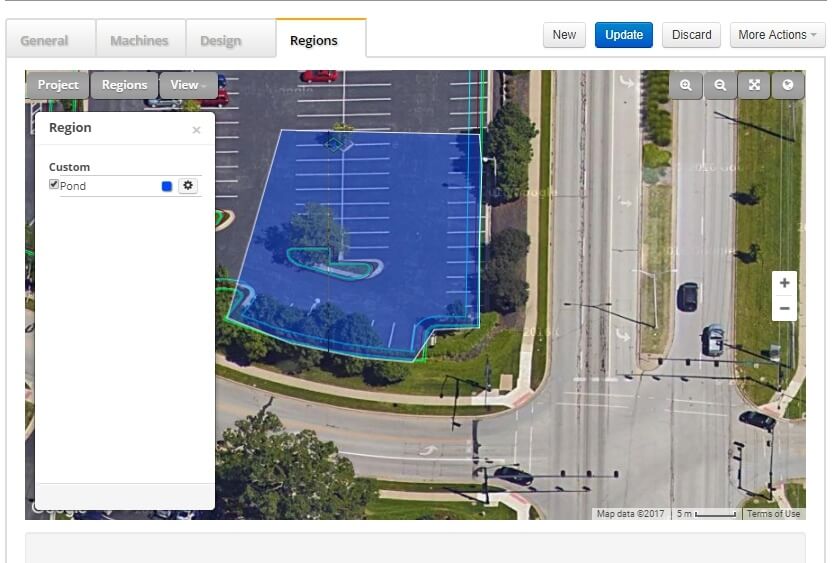Was sind Aufgaben?
- In Sitelink3D Enterprise ist eine Aufgabe eine Bauphase, an der eine Maschine oder ein Vermessungsrover beteiligt ist.
- Massenaushub, Fertigplanum oder Höhenmessungen sind Beispiele für Aufgaben.
- Aufgaben können so umfangreich (Erdbewegungen) oder spezifisch (Deckenfertigung in Spur 1, Durchgang 1) wie gewünscht sein.
- Sitelink3D Enterprise hält alle Aufgaben im Blick und zeigt den Echtzeitfortschritt für jede davon an.
- Das korrekte Erstellen der Aufgaben ist wichtig für genaue Berichte in Sitelink3D Enterprise.
- Lesen Sie die Anleitungen Sitelink 3D: Erstellen von Regionen und Sitelink 3D: Erstellen von Layern zur Einbaukontrolle.
Erstellen von Aufgaben
- Klicken Sie im Menü auf „Operations > Tasks“ (Arbeiten / Aufgaben).
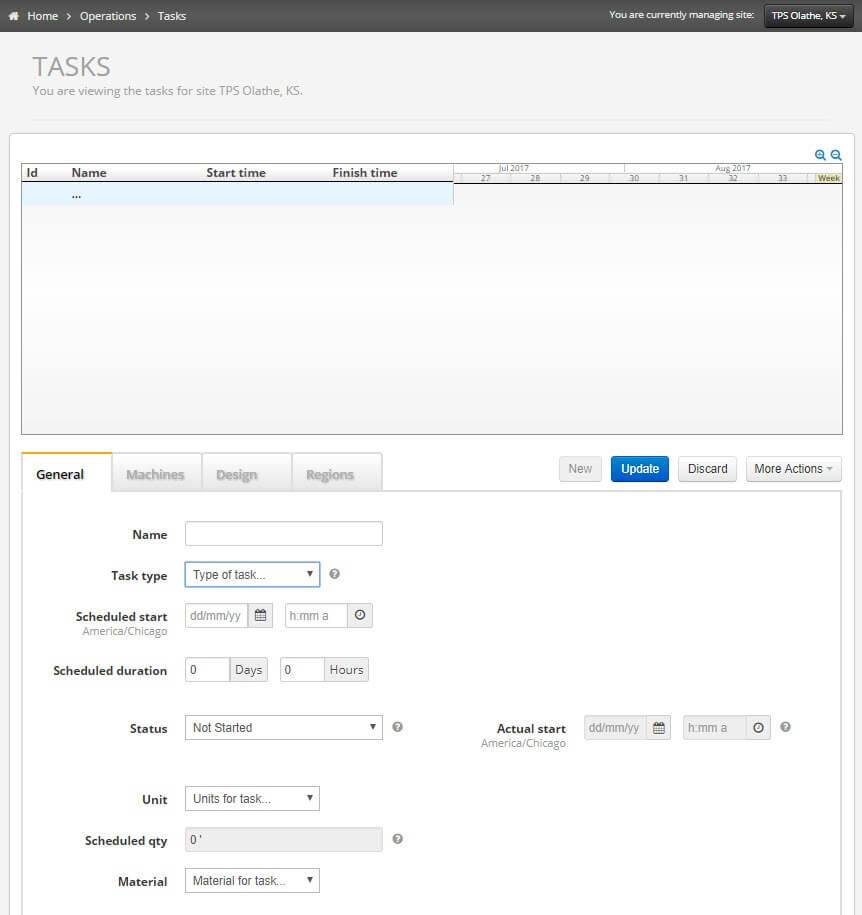
- Die Registerkarte „General“ (Allgemein) enthält Informationen zur Aufgabe:
- Name.
- Aufgabentyp:
- Erdarbeiten (erfasst alle Höhendaten)
- Erdarbeiten Abtrag (erfasst nur Höhendaten unterhalb des bisher niedrigsten Punktes)
- Erdarbeiten Auftrag (erfasst nur Höhendaten oberhalb des bisher höchsten Punktes)
- Verdichtung (erfasst Daten für die smarte Verdichtung)
- Fertigplanum (erfasst alle Höhendaten)
- Geplantes Anfangsdatum.
- Geplante Dauer.
- Status: nicht begonnen, läuft, unterbrochen, abgeschlossen.
- Tatsächliches Anfangsdatum (wird automatisch eingetragen, sobald eine Maschine die Aufgabe auswählt).
- Einheit: Flächeninhalt oder Masse.
- Geplante Menge.
- Material (Materialien können im Menü unter „Site Management>Materials“ (Baustellenverwaltung / Materialien) hinzugefügt werden)
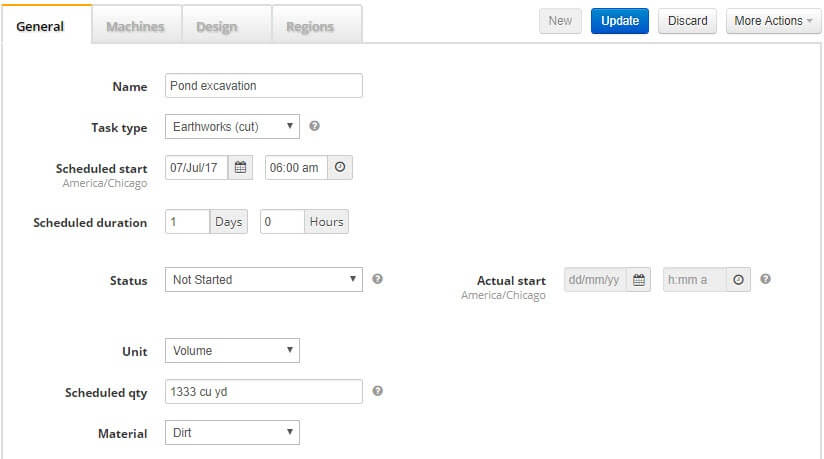
- Auf der Registerkarte „Machines“ (Maschinen) können Sie Aufgaben bestimmten Maschinen zuweisen.
- Ist eine Maschine in der Spalte „Reserved“ (Reserviert) eingetragen, kann diese die für sie reservierten Aufgaben auswählen.
- Ist eine Maschine in der Spalte „Assigned“ (Zugewiesen) eingetragen, wählt sie die Aufgabe automatisch aus. Es kann jederzeit eine andere reservierte Aufgabe ausgewählt werden.
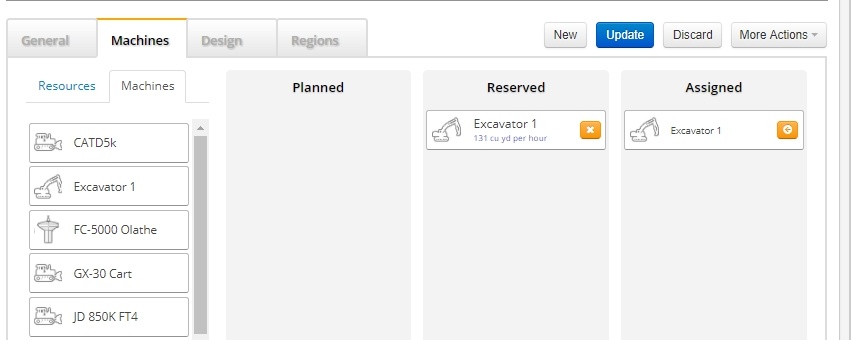
- Auf der Registerkarte „Design“ (Entwurf, Planung) können Sie Ebenen für die Einbaukontrolle und die Entwurfsoberfläche in der Aufgabe bearbeiten.
- Ebene für die Einbaukontrolle: In diese Ebene werden Daten zur Einbaukontrolle (Bauausführung) geschrieben.
- Solloberfläche: Wählen Sie die Solloberfläche für die Aufgabe aus.
- Versatz zur Solloberfläche: Sie können für die Aufgabe einen Höhenversatz zur Solloberfläche festlegen.
- Solloberfläche automatisch aktualisieren: Sie können Änderungen an der Solloberfläche automatisch an die Steuerbox übertragen.

- Klicken Sie auf die Registerkarte „Regions“.
- Klicken Sie auf das Symbol Regionen und wählen Sie die Regionen für einen Aufgabe aus.
- Mit Update (Aktualisieren) speichern Sie die Änderungen und übertragen sie an die Steuerbox.